Các nút bấm vật lý trên điện thoại Android của bạn không chỉ đơn thuần là công cụ điều khiển âm lượng hay bật/tắt màn hình. Với một vài tinh chỉnh đơn giản, chúng có thể biến thành những phím tắt mạnh mẽ, giúp bạn chụp ảnh nhanh, bỏ qua bài hát, khởi chạy ứng dụng hoặc thậm chí kích hoạt các tính năng khẩn cấp một cách nhanh chóng. Việc khai thác tối đa tiềm năng của những nút bấm này sẽ nâng cao trải nghiệm sử dụng smartphone của bạn lên một tầm cao mới, tiết kiệm thời gian và thao tác rườm rà trong nhiều tình huống.
Bài viết này sẽ hướng dẫn bạn cách tận dụng tối đa các nút bấm trên điện thoại Android. Lưu ý rằng các tính năng và vị trí cài đặt có thể khác nhau tùy thuộc vào phiên bản Android và giao diện tùy chỉnh của nhà sản xuất (ví dụ: One UI của Samsung, MIUI của Xiaomi, OxygenOS của OnePlus, v.v.).
1. Nắm Vững Các Chức Năng Cơ Bản Của Nút Nguồn và Âm Lượng
Bạn đã quen dùng nút nguồn để khóa và mở khóa điện thoại. Tuy nhiên, nếu bạn nhấn giữ nút này, điện thoại sẽ không tắt mà thay vào đó sẽ kích hoạt trợ lý kỹ thuật số mặc định như Gemini, Bixby hoặc một ứng dụng tương tự.
a. Tùy Chỉnh Nút Nguồn: Trợ Lý Ảo Hay Tắt Nguồn?
Bạn có thể thay đổi trợ lý giọng nói được kích hoạt hoặc tắt hẳn phím tắt này bằng cách truy cập Cài đặt (Settings) > Tính năng nâng cao (Advanced Features) > Nút cạnh (Side Button) > Nhấn giữ (Long press). Tại đây, bạn có thể lựa chọn hành động mong muốn khi nhấn giữ nút nguồn.
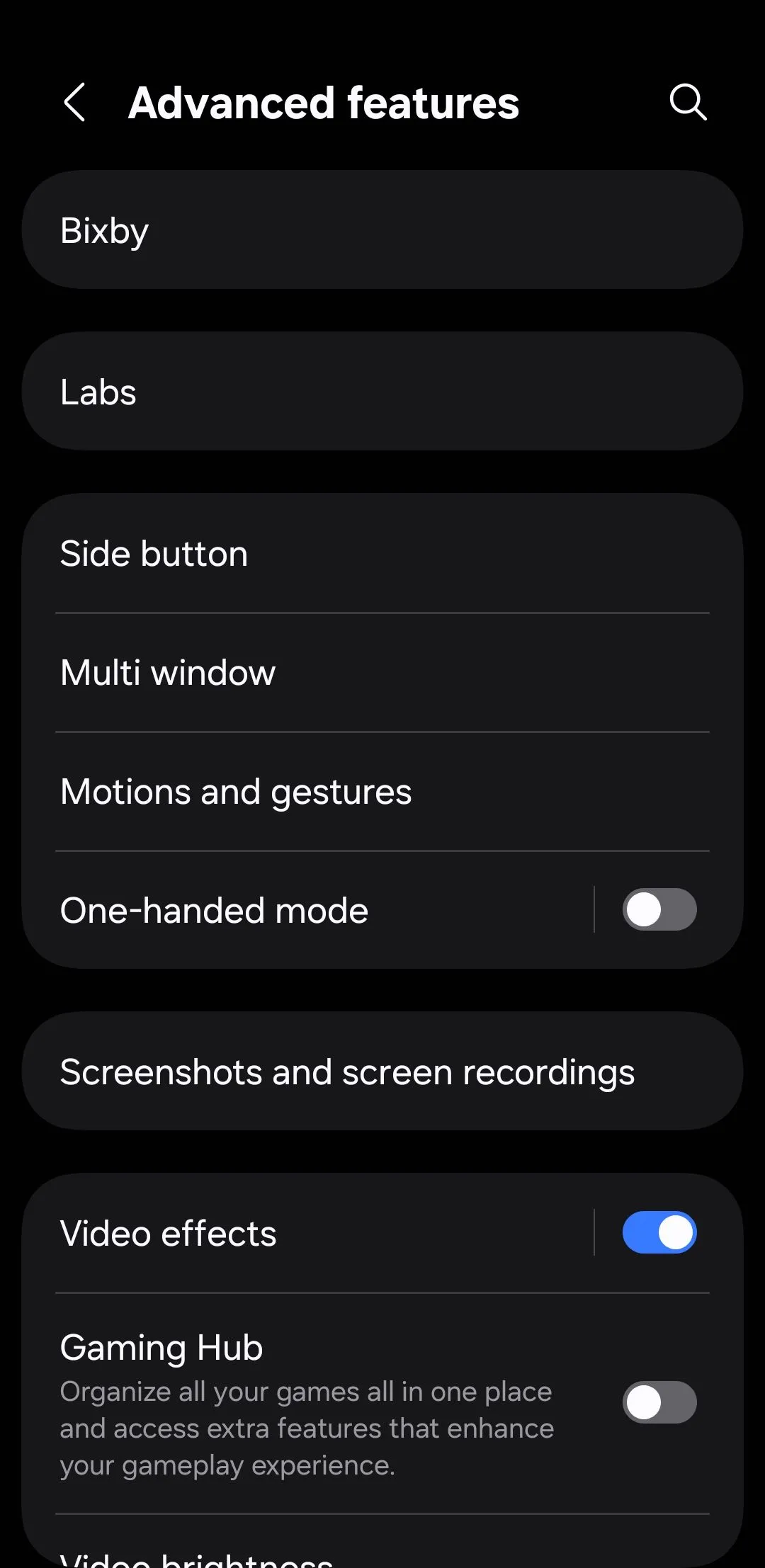 menu cài đặt tính năng nâng cao trên điện thoại Android
menu cài đặt tính năng nâng cao trên điện thoại Android
b. Mở Menu Nguồn và Chế Độ An Toàn
Để hiển thị menu nguồn quen thuộc (với các tùy chọn tắt nguồn, khởi động lại), bạn cần nhấn giữ đồng thời nút nguồn và nút giảm âm lượng. Từ menu này, bạn cũng có thể khởi động điện thoại vào Chế độ An toàn (Safe Mode) bằng cách nhấn giữ biểu tượng Tắt nguồn (Power Off).
c. Chụp Ảnh Màn Hình Nhanh Chóng
Khi cần chia sẻ nội dung trên màn hình, chỉ cần nhấn và nhả nhanh đồng thời nút nguồn và nút giảm âm lượng để chụp ảnh màn hình. Sau khi chụp, bạn sẽ thấy các tùy chọn để xem, chia sẻ hoặc xóa ảnh màn hình đó. Đây là một trong những phím tắt Android cơ bản và được sử dụng thường xuyên nhất.
2. Biến Điện Thoại Thành Máy Ảnh Chuyên Nghiệp Tức Thì
Camera trên điện thoại Android ngày càng mạnh mẽ, nhưng không phải khoảnh khắc nào cũng chờ đợi bạn mở khóa, khởi chạy ứng dụng camera và nhấn nút chụp. Đối với những khoảnh khắc chỉ diễn ra trong chớp mắt, các nút vật lý của điện thoại có thể giúp bạn ghi lại nhanh chóng.
a. Khởi Động Camera Siêu Tốc
Trên hầu hết các thiết bị Android, nhấn đúp nút nguồn sẽ ngay lập tức khởi chạy ứng dụng Camera. Mặc định, tính năng này thường mở camera sau, nhưng bạn hoàn toàn có thể tùy chỉnh để nó mở chế độ quay video, camera trước hoặc thậm chí là chế độ chân dung. Truy cập Cài đặt (Settings) > Tính năng nâng cao (Advanced Features) > Nút cạnh (Side Button) > Nhấn đúp (Double press), sau đó nhấn vào biểu tượng bánh răng cưa bên cạnh Camera và chọn tùy chọn ưa thích của bạn.
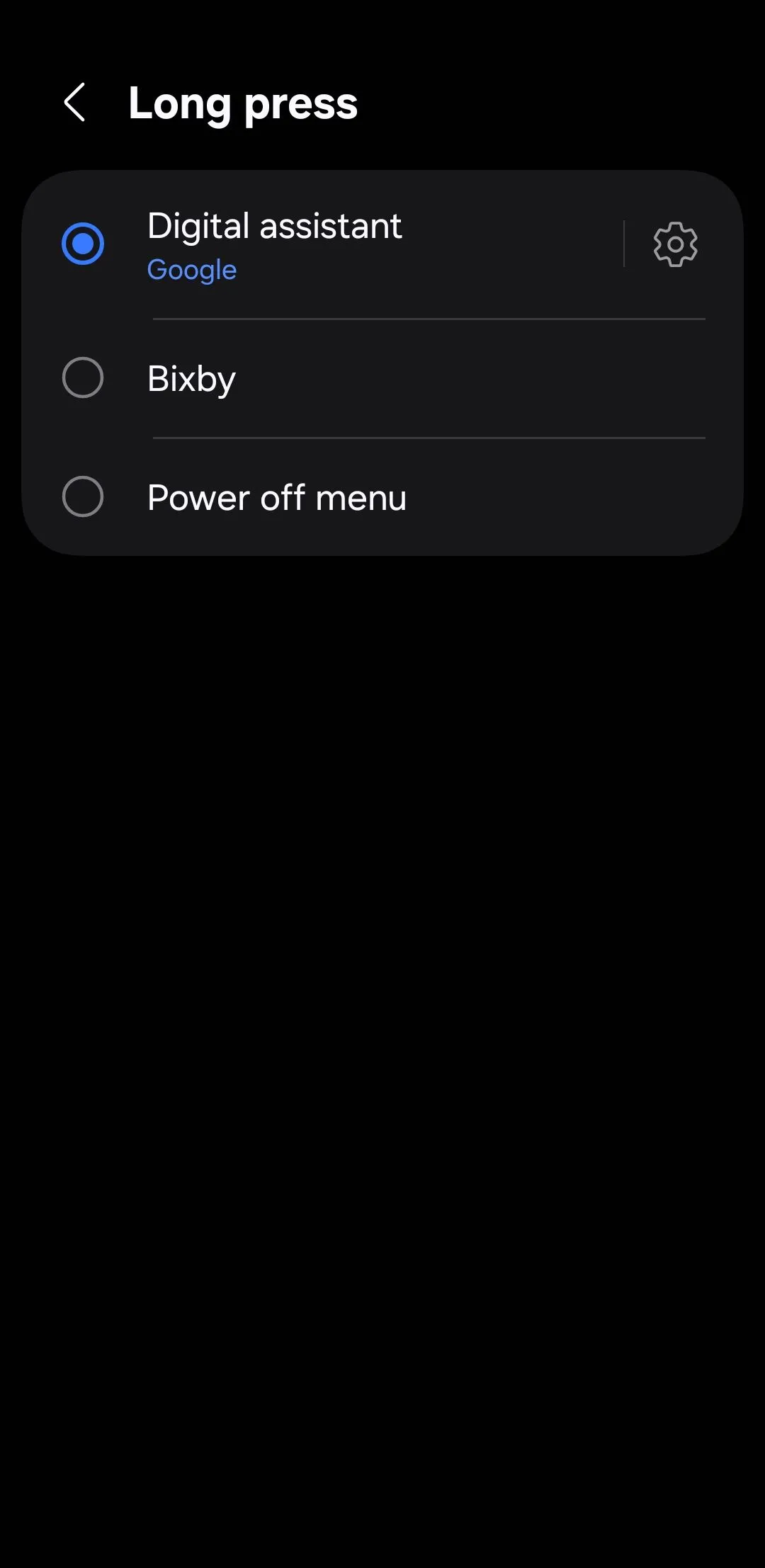 menu tùy chỉnh nhấn giữ nút nguồn trên điện thoại Android
menu tùy chỉnh nhấn giữ nút nguồn trên điện thoại Android
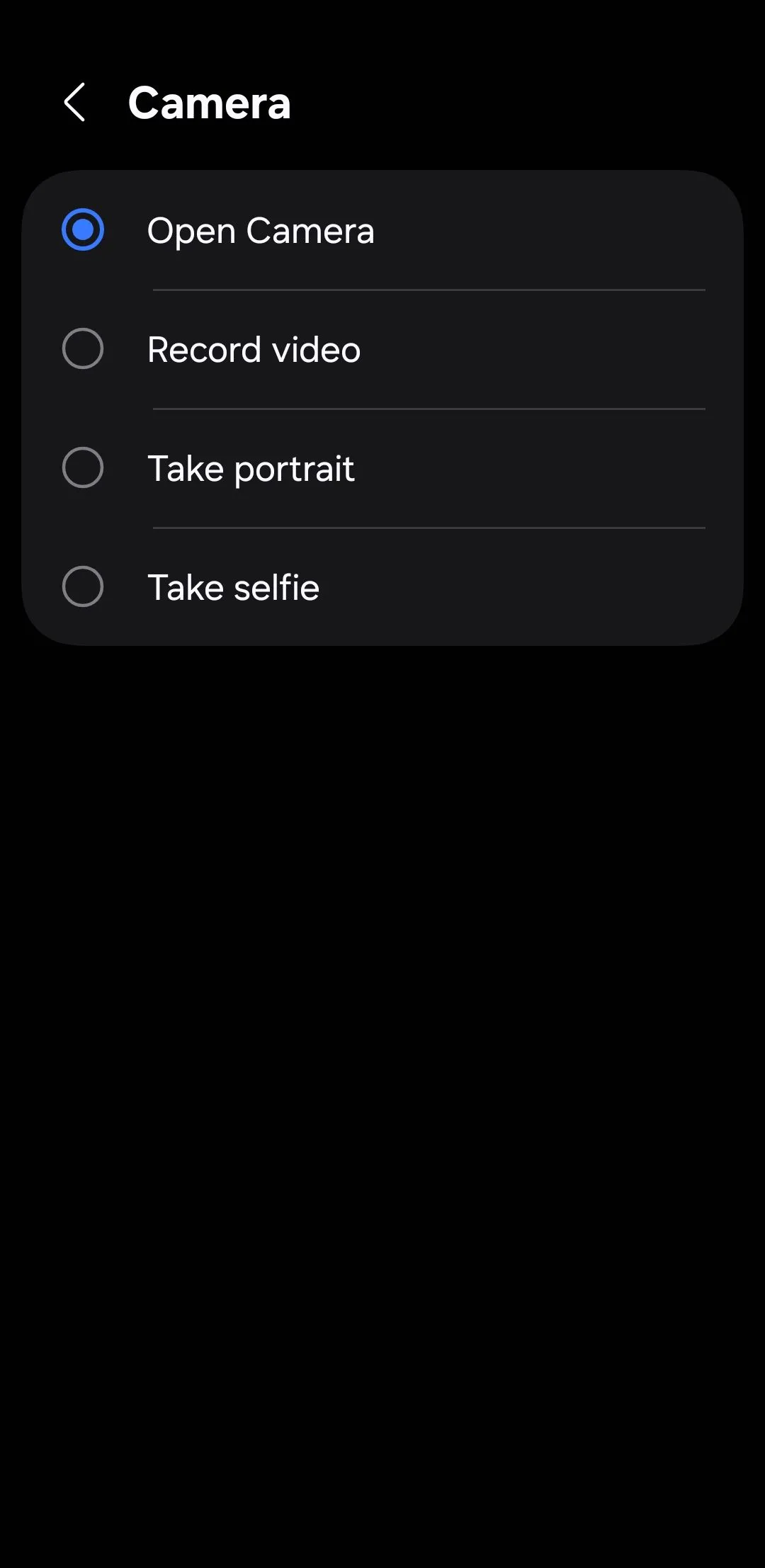 cài đặt nhấn đúp nút nguồn trên Android để mở camera
cài đặt nhấn đúp nút nguồn trên Android để mở camera
b. Chụp Ảnh Bằng Nút Âm Lượng
Một khi ứng dụng camera đã mở, bạn không cần phải chạm vào nút chụp trên màn hình; chỉ cần nhấn nút tăng hoặc giảm âm lượng để chụp ảnh. Thủ thuật này đặc biệt hữu ích khi bạn cần giữ điện thoại ổn định hoặc chụp ảnh nhanh bằng một tay, giúp tránh rung lắc.
c. Tùy Chọn Thay Thế Cho Phím Tắt Camera
Nếu bạn không thường xuyên sử dụng camera, bạn có thể cấu hình phím tắt nhấn đúp nút nguồn cho một chức năng hữu ích hơn. Các tùy chọn có thể bao gồm bật đèn pin, bắt đầu ghi âm giọng nói, mở kính lúp hoặc khởi chạy ứng dụng yêu thích của bạn.
3. Kích Hoạt Tính Năng Khẩn Cấp SOS Cực Nhanh
Trong các tình huống khẩn cấp, mỗi giây đều quý giá. Đó là lý do tại sao điện thoại Android của bạn được trang bị các tính năng khẩn cấp tích hợp, cho phép bạn hành động nhanh chóng khi cần trợ giúp.
Tất cả những gì bạn cần làm là nhấn nút nguồn năm lần liên tiếp một cách nhanh chóng để kích hoạt tính năng SOS Khẩn cấp (Emergency SOS). Nếu bạn đang sử dụng điện thoại Samsung, chỉ cần ba lần nhấn nhanh. Thao tác này sẽ ngay lập tức bắt đầu gọi đến số điện thoại khẩn cấp tại địa phương. Nếu bạn đã thiết lập các liên hệ khẩn cấp trên điện thoại, nó cũng sẽ gửi cho họ một tin nhắn kèm theo vị trí thời gian thực của bạn.
Nếu bạn lo lắng về việc vô tình kích hoạt cuộc gọi khẩn cấp, bạn có thể điều chỉnh thời gian đếm ngược mà điện thoại sử dụng trước khi thực hiện cuộc gọi. Hãy vào Cài đặt (Settings) > An toàn & khẩn cấp (Safety & emergency) > SOS Khẩn cấp (Emergency SOS) và tăng thời gian đếm ngược lên mức phù hợp với bạn.
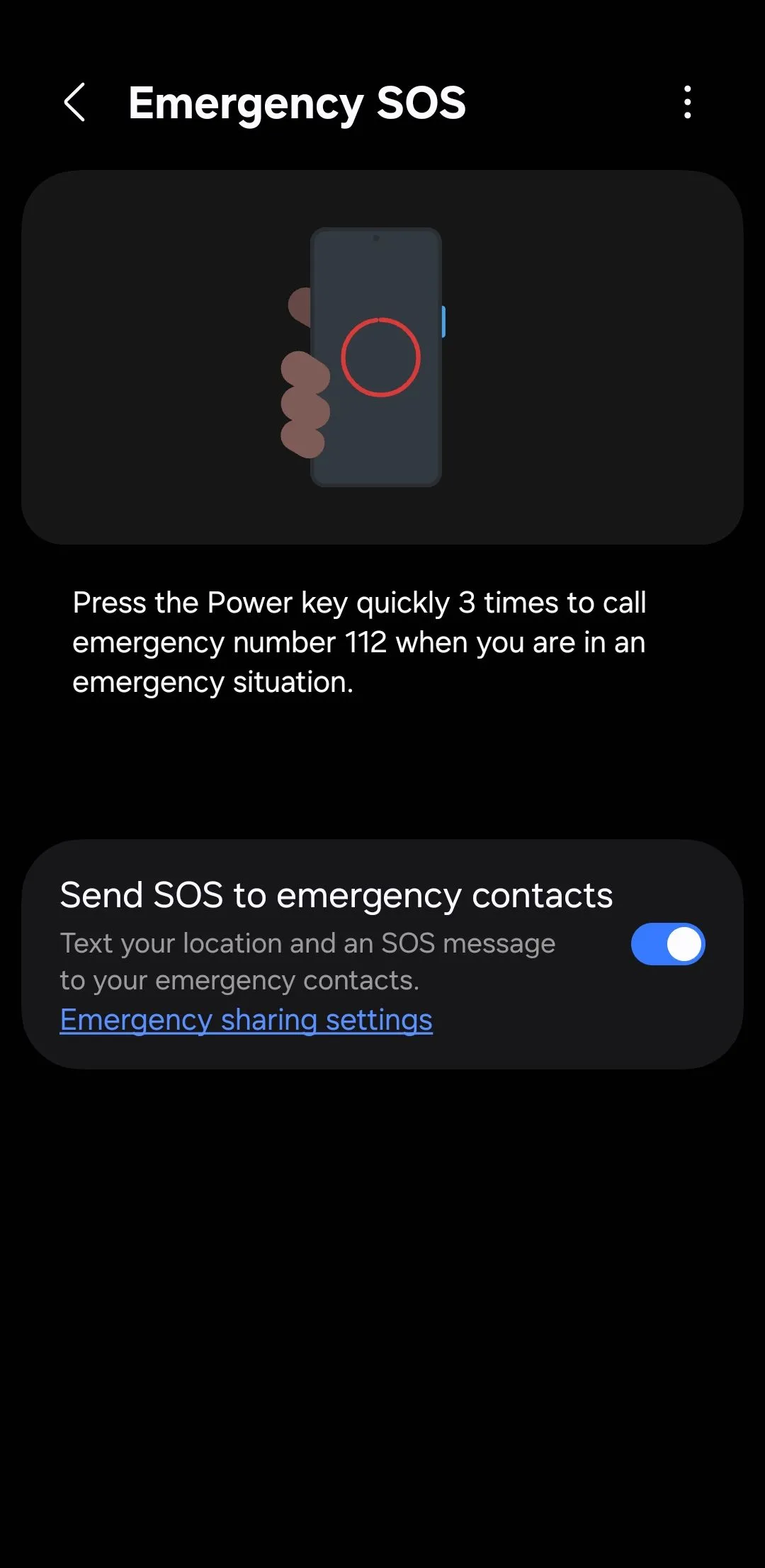 tính năng khẩn cấp SOS trên điện thoại Android
tính năng khẩn cấp SOS trên điện thoại Android
4. Quản Lý Cuộc Gọi Thoại Dễ Dàng Với Nút Bấm
Việc trả lời hoặc từ chối cuộc gọi thường khá đơn giản, nhưng sẽ thế nào nếu tay bạn đang bận, ướt, hoặc đang đeo găng tay? Dù tai nghe có hỗ trợ điều khiển cuộc gọi, nhưng nếu không, các nút vật lý trên điện thoại có thể xử lý cuộc gọi dễ dàng không kém.
a. Tắt Chuông Cuộc Gọi Đến
Khi có cuộc gọi đến, nhấn bất kỳ nút âm lượng nào để tắt chuông ngay lập tức. Đây là một cách nhanh chóng để tắt tiếng cuộc gọi đến, ngay cả khi điện thoại vẫn còn trong túi.
b. Trả Lời và Kết Thúc Cuộc Gọi Nhanh Gọn
Trả lời và kết thúc cuộc gọi bằng các nút bấm không được bật mặc định, nhưng rất dễ thiết lập. Truy cập Cài đặt (Settings) > Hỗ trợ tiếp cận (Accessibility) > Tương tác và khéo léo (Interaction and dexterity) > Trả lời và kết thúc cuộc gọi (Answering and ending calls). Sau đó, bật tùy chọn Nhấn Tăng âm lượng để trả lời cuộc gọi (Press Volume up to answer calls) và Nhấn Nút nguồn để kết thúc cuộc gọi (Press Side button to end calls).
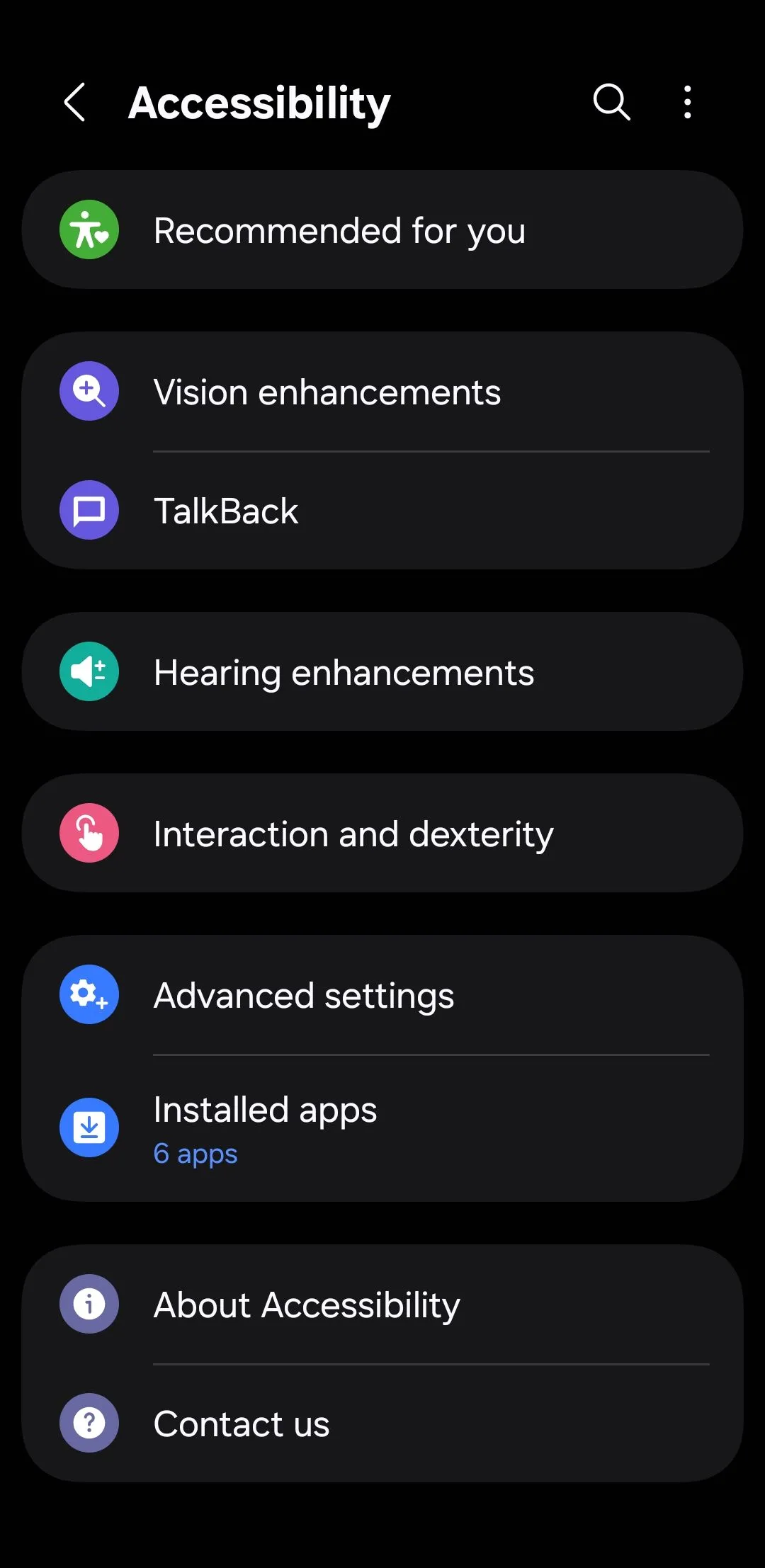 menu cài đặt trợ năng trên điện thoại Android
menu cài đặt trợ năng trên điện thoại Android
Vậy là xong! Các cuộc gọi của bạn giờ đây có thể được quản lý chỉ bằng một lần nhấn nút. Hãy cẩn thận để không vô tình cúp máy khi bạn chỉ định tắt màn hình nhé!
5. Mở Khóa Phím Tắt Trợ Năng Tiện Lợi
Điện thoại Android được trang bị nhiều tính năng hỗ trợ tiếp cận (accessibility features) hữu ích cho tất cả mọi người. Ví dụ, công cụ Kính lúp (Magnification) biến camera của bạn thành một chiếc kính lúp, trong khi Giảm độ sáng bổ sung (Extra dim) giúp giảm độ sáng màn hình xuống thấp hơn mức tối thiểu thông thường. Bạn cũng có tính năng Phụ đề trực tiếp (Live Caption), tự động thêm phụ đề vào video để bạn có thể xem video trong môi trường ồn ào hoặc khi cần giữ âm lượng thấp.
Rất may, bạn không cần phải tìm kiếm trong menu cài đặt mỗi khi muốn sử dụng các tính năng này. Bạn có thể biến các nút vật lý của điện thoại thành các phím tắt truy cập nhanh.
Truy cập Cài đặt (Settings) > Hỗ trợ tiếp cận (Accessibility) > Cài đặt nâng cao (Advanced settings), sau đó chọn Nút cạnh và Nút tăng âm lượng (Side and Volume up buttons) hoặc Nút tăng và giảm âm lượng (Volume up and down buttons). Từ đó, bạn có thể thiết lập tính năng hỗ trợ tiếp cận yêu thích của mình để khởi chạy chỉ bằng cách nhấn tổ hợp nút đã chọn.
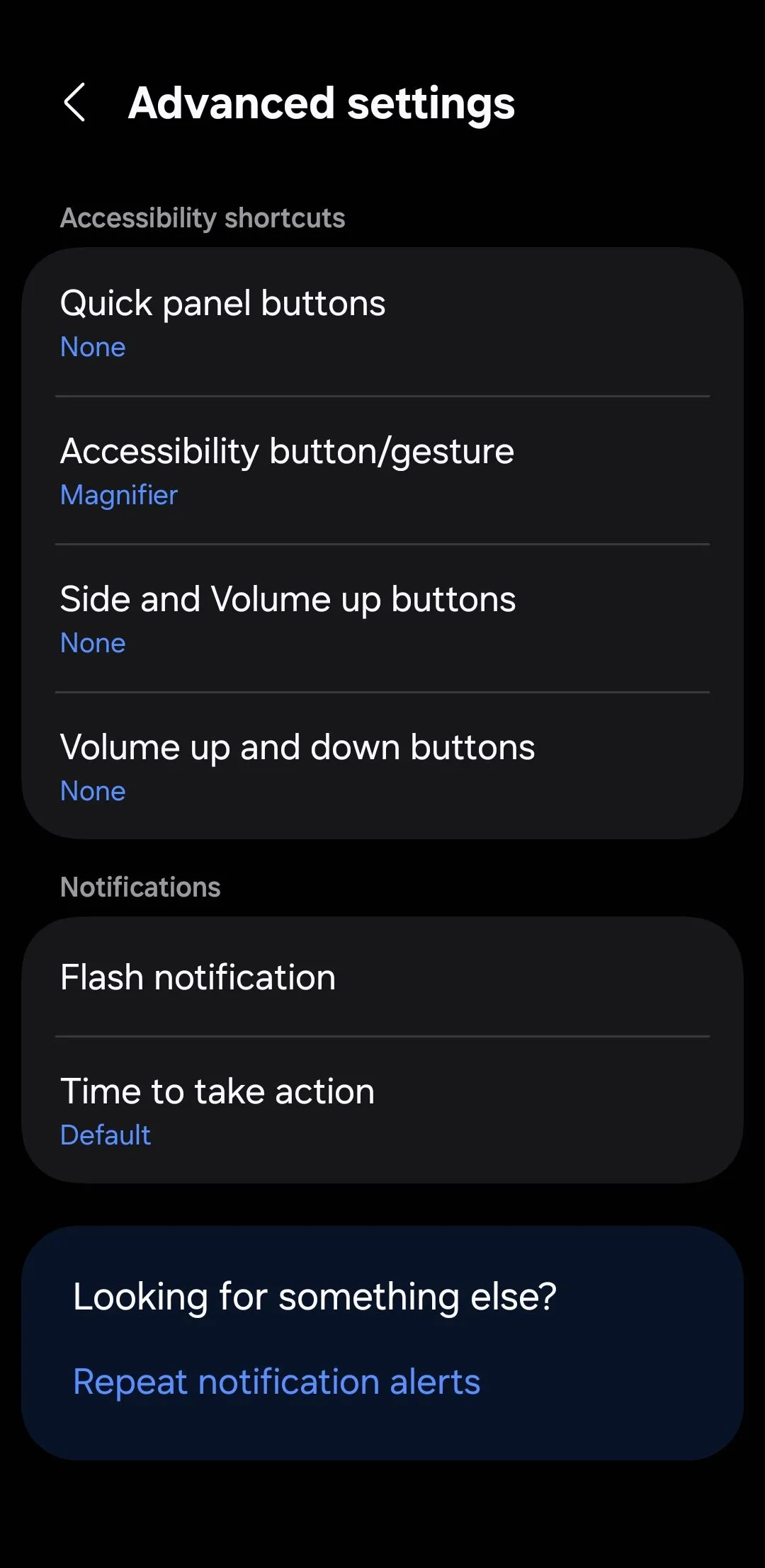 cài đặt phím tắt trợ năng nâng cao trên Android
cài đặt phím tắt trợ năng nâng cao trên Android
6. Kiểm Soát Âm Nhạc Chuyên Nghiệp Ngay Cả Khi Màn Hình Tắt
Không cần phải bật màn hình điện thoại để bỏ qua bài hát khi nghe nhạc hoặc podcast; bạn có thể thực hiện điều đó bằng cách nhấn giữ các nút âm lượng của điện thoại. Mặc định, Android không cho phép bạn bỏ qua bài hát bằng các phím âm lượng, nhưng điều này rất dễ thay đổi bằng một ứng dụng bên thứ ba.
a. Dành Cho Điện Thoại Samsung Galaxy: Sound Assistant
Nếu bạn đang sử dụng điện thoại Samsung Galaxy, hãy tải ứng dụng Sound Assistant từ Galaxy Store. Sau khi cài đặt, bật tùy chọn Điều khiển nhạc bằng phím âm lượng (Control music with Volume keys). Sau đó, bạn có thể chọn xem giữ nút tăng âm lượng sẽ bỏ qua bài hát kế tiếp hay quay lại bài trước, và làm tương tự với nút giảm âm lượng.
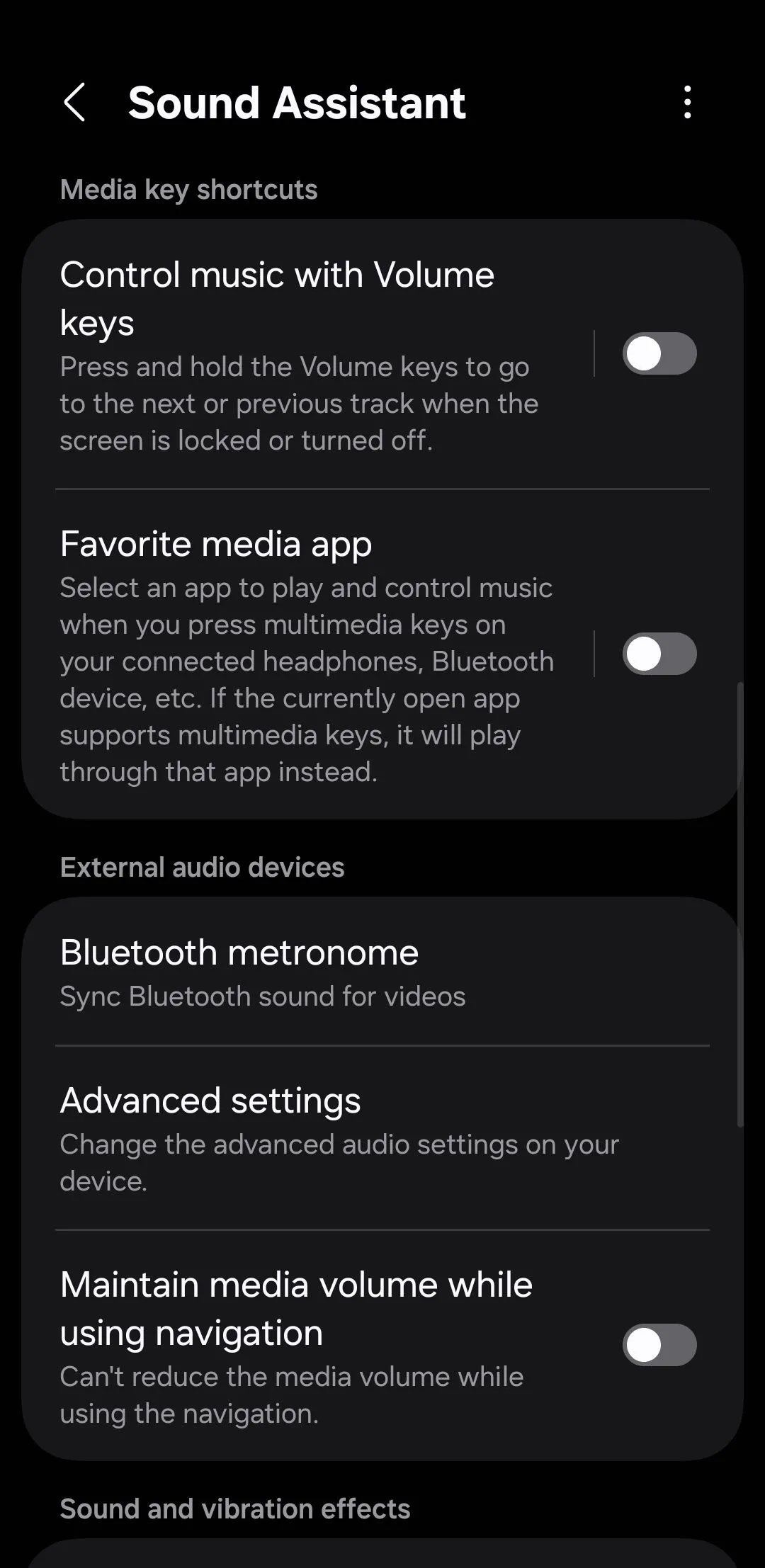 giao diện ứng dụng Sound Assistant trên điện thoại Samsung
giao diện ứng dụng Sound Assistant trên điện thoại Samsung
b. Dành Cho Các Điện Thoại Android Khác: Volumee
Trên các điện thoại Android khác, bạn có thể tải ứng dụng Volumee từ Play Store. Sau khi cài đặt, cấp các quyền cần thiết. Bạn sẽ có thể nhấn giữ các nút âm lượng để bỏ qua bài hát mà không cần bật màn hình. Ứng dụng này cũng cho phép bạn tinh chỉnh thời gian nhấn cần thiết và liệu bạn có muốn phản hồi rung khi bài hát được bỏ qua hay không.
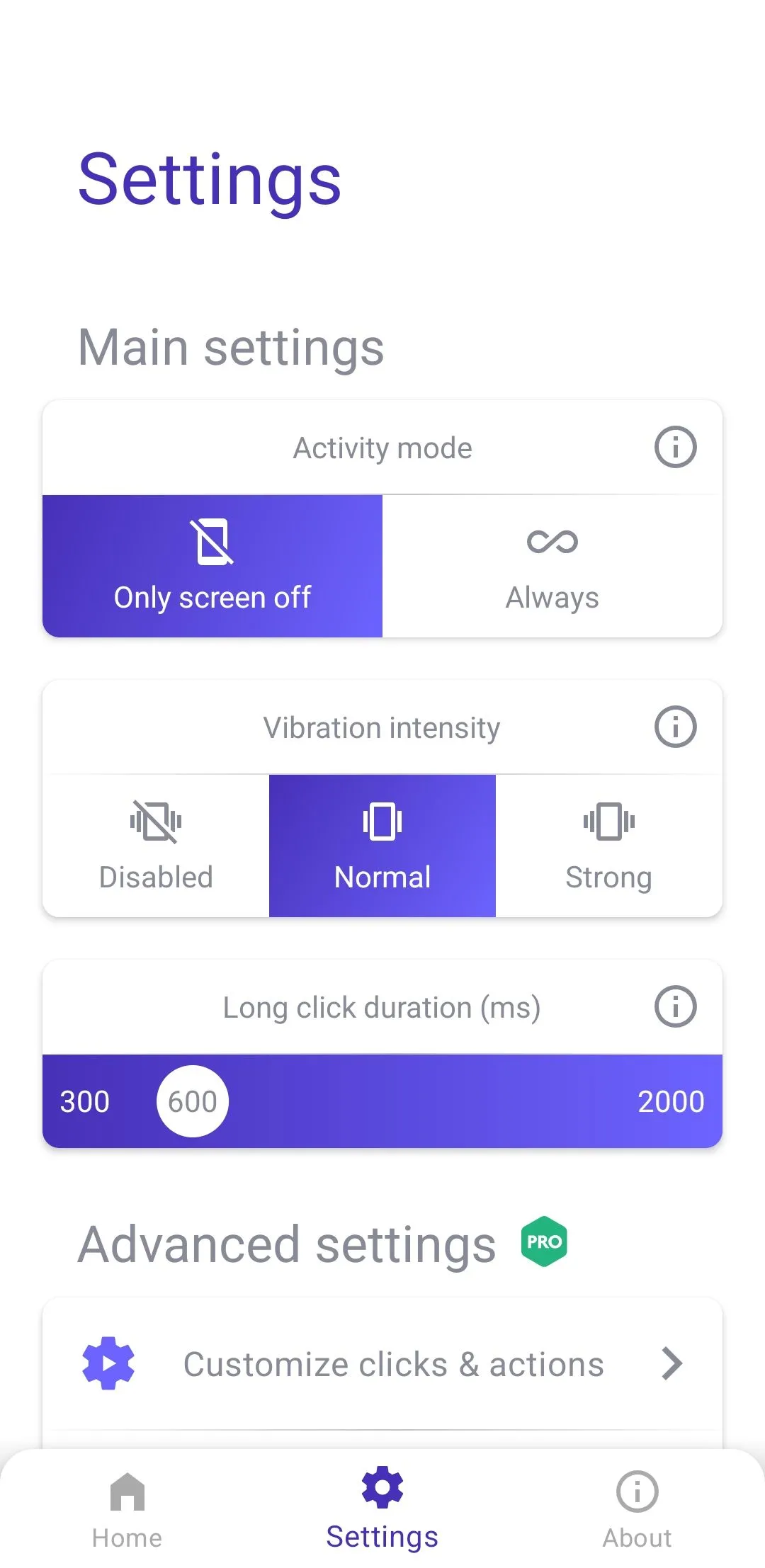 giao diện ứng dụng Volumee trên điện thoại Android
giao diện ứng dụng Volumee trên điện thoại Android
Tải xuống: Sound Assistant (Miễn phí)
Tải xuống: Volumee (Miễn phí, có mua hàng trong ứng dụng)
7. Tùy Chỉnh Nút Bấm Làm Bất Cứ Điều Gì Bạn Muốn Với Button Mapper
Nếu một số phím tắt nút bấm được đề cập trước đó không có sẵn trên điện thoại của bạn, hoặc nếu bạn muốn kiểm soát hoàn toàn những gì các nút của mình có thể làm, hãy tải ứng dụng Button Mapper từ Play Store.
Sau khi thiết lập, Button Mapper cho phép bạn gán các hành động tùy chỉnh cho hầu hết mọi nút trên thiết bị của bạn. Điều đó bao gồm nút tăng âm lượng, giảm âm lượng và thậm chí cả nút trên tai nghe của bạn. Bạn có thể đặt các hành động khác nhau cho một lần nhấn, hai lần nhấn và nhấn giữ.
Để bắt đầu, mở ứng dụng và chạm vào nút bạn muốn tùy chỉnh. Tiếp theo, chọn loại nhấn—một lần, hai lần hoặc nhấn giữ—sau đó gán hành động.
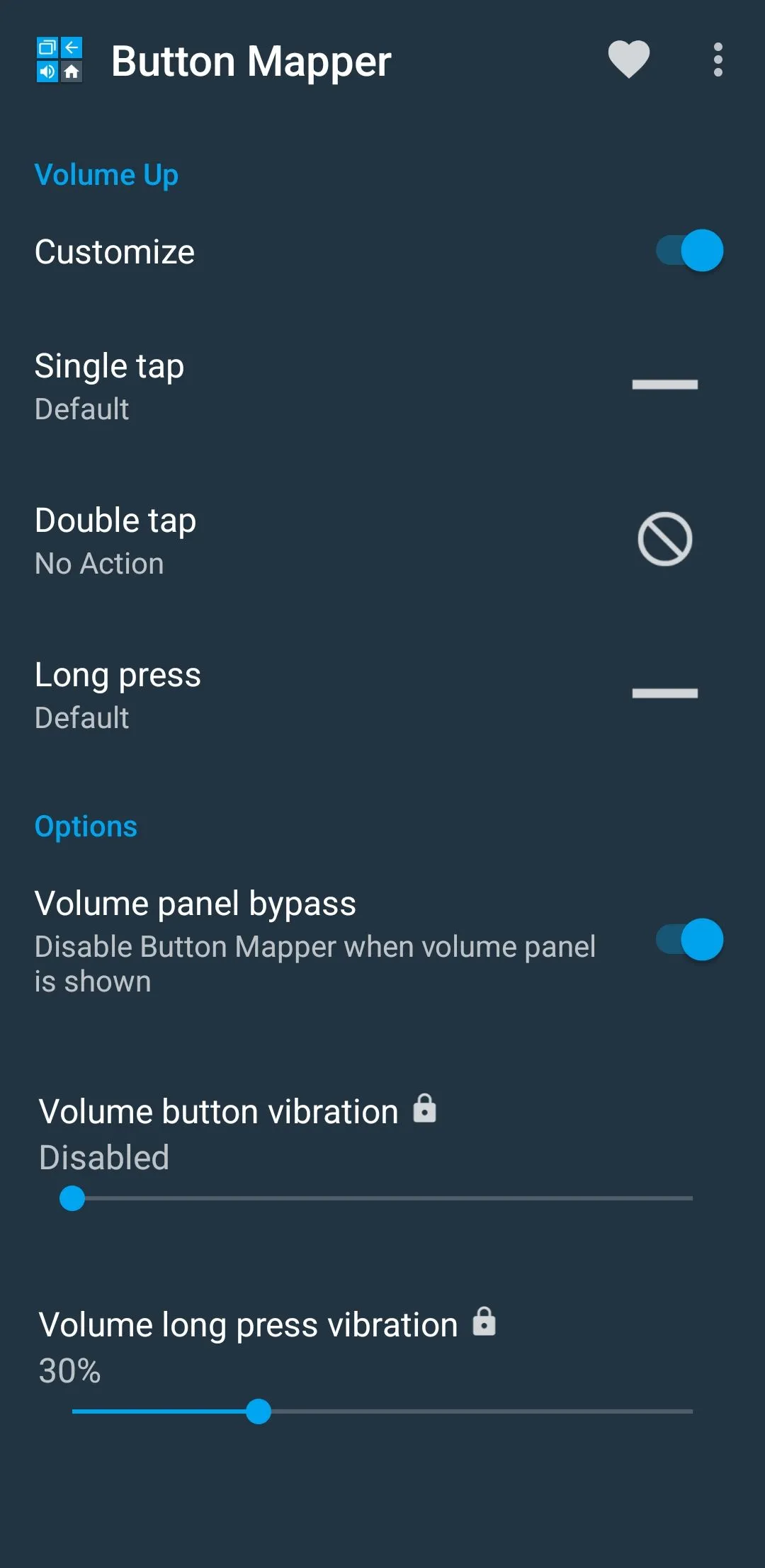 menu tùy chỉnh ứng dụng Button Mapper trên Android
menu tùy chỉnh ứng dụng Button Mapper trên Android
Bạn có thể khiến một nút mở các ứng dụng gần đây, khởi chạy ứng dụng yêu thích của mình, gọi một liên hệ cụ thể, bật chế độ Không làm phiền, hoặc thậm chí nhảy thẳng vào một cuộc trò chuyện WhatsApp. Có vô số tùy chọn để khám phá, vì vậy tất cả phụ thuộc vào sự sáng tạo của bạn.
Tải xuống: Button Mapper (Miễn phí, có mua hàng trong ứng dụng)
Các nút bấm trên điện thoại Android có thể ít về số lượng, nhưng công dụng của chúng lại rất đa dạng. Với các cài đặt và ứng dụng phù hợp, những điều khiển nhỏ bé đó có thể biến thành những phím tắt mạnh mẽ để chụp ảnh, khởi chạy ứng dụng hoặc kích hoạt các công cụ hỗ trợ tiếp cận yêu thích của bạn.
Tất nhiên, bạn sẽ không thể sử dụng mọi thủ thuật cùng một lúc, vì vậy hãy đảm bảo chọn những tính năng quan trọng nhất và phù hợp nhất với nhu cầu sử dụng hàng ngày của bạn để có trải nghiệm điện thoại Android tối ưu nhất.


